Egyszerű módja a DVD-k iPad Pro / Air / mini lemezre való lejátszásához
Ha filmeket szeretne nézni utazás közben, az iPad okos választás. Hosszú akkumulátor-élettartama, nagyfelbontású kijelzője és könnyű teste sok rajongót szerzett. Így sok ember néz iPad-filmek vagy TV-műsorok offline megölni időt. Akkor itt jön a kérdés, hogyan lehet a DVD-t iPad-re tenni a PC vagy Mac segítségével?
Mi lehet a fő probléma a videók egyesítésénél?
A cikk 3 különböző videó-egyesítési megoldást oszt meg a különböző fájlformátumú videók egyesítésére, a videók online kombinálására és videók összekapcsolására az iPhone készüléken. Ha Önnek is hasonló problémája van, most a cikkből találhat megfelelő videós asztalost.

1 rész. iPad kompatibilis videó- és hangformátumok
Nos, nézzük meg a DVD először az iPad által támogatott videó- és hangformátumokat. Az iPad a népszerű Apple tablet-vonal. Minden évben az Apple több iPad terméket bocsát ki vagy frissít.
Az iPad és a tablet piacon versenyképes termékként az iPad Pro nélkül megtagadja a vezető szerepének szilárd alapját. Végtére is, az Apple ritkán tett csalódást.
Eközben az iPad mini-sorozat a diákok és a fiatalok körében is vonzó. A DVD-filmek iPadre való továbbítása előtt kitalálnia kell, hogy melyik video- és hangformátumot támogatja az iPad.
| Támogatott iPad videó formátumok | Támogatott iPad hangformátumok | |
|---|---|---|
| 11 / 12.9-inch iPad Pro | H.264 videó akár 4K, 30 képkockák másodpercenként, magas profilszintű 4.2 AAC-LC hanggal, 160 Kbps-ig, 48kHz, sztereó hang vagy Dolby Audio akár 1008 Kbps, 48kHz, sztereó vagy többcsatornás hang, .m4v, .mp4, és .mov fájlformátumok; MPEG-4 videó 2.5 Mbps, 640 480 képpontok, 30 képkockák másodpercenként, Egyszerű profil AAC-LC hanggal egészen 160 Kbps csatornánként, 48kHz, sztereó hang vagy Dolby Audio akár 1008 Kbps, 48kHz, sztereó vagy többcsatornás hang, m4v, .mp4 és .mov fájlformátumok; Motion JPEG (M-JPEG) 35 Mbps-ig, 1280 720 pixelekkel, 30 képkockák másodpercenként, hang ulaw-ben, PCM sztereó hang .avi fájlformátumban. |
AAC (8 - 320 Kbps), Védett AAC (az iTunes Store-ból) HE-AAC, MP3 (8 - 320 Kbps), MP3 VBR, Dolby Digital (AC-3), Dolby Digital Plus (E-AC-3), hallható (2, 3, 4, hangos továbbfejlesztett hang, AAX és AAX +), Apple Lossless, AIFFés WAV. |
| Új iPad 2017 (iPad 9.7) | H.264 videó akár 4K, 30 képkockák másodpercenként, magas profilszintű 4.2 AAC-LC hanggal, 160 Kbps-ig, 48kHz, sztereó hang vagy Dolby Audio akár 1008 Kbps, 48kHz, sztereó vagy többcsatornás hang, .m4v, .mp4, és .mov fájlformátumok; MPEG-4 videó 2.5 Mbps, 640 480 képpontok, 30 képkockák másodpercenként, Egyszerű profil AAC-LC hanggal egészen 160 Kbps csatornánként, 48kHz, sztereó hang vagy Dolby Audio akár 1008 Kbps, 48kHz, sztereó vagy többcsatornás hang, m4v, .mp4 és .mov fájlformátumok; Motion JPEG (M-JPEG) 35 Mbps-ig, 1280 720 pixelekkel, 30 képkockák másodpercenként, hang ulaw-ben, PCM sztereó hang .avi fájlformátumban. |
AAC (8 - 320 Kbps), Védett AAC (az iTunes Store-ból) HE-AAC, MP3 (8 - 320 Kbps), MP3 VBR, Dolby Digital (AC-3), Dolby Digital Plus (E-AC-3), hallható (2, 3, 4, hangos továbbfejlesztett hang, AAX és AAX +), Apple Lossless, AIFFés WAV. |
| iPad mini 4 | H.264 videó akár 4K, 30 képkockák másodpercenként, magas profilszintű 4.2 AAC-LC hanggal, 160 Kbps-ig, 48kHz, sztereó hang vagy Dolby Audio akár 1008 Kbps, 48kHz, sztereó vagy többcsatornás hang, .m4v, .mp4, és .mov fájlformátumok; MPEG-4 videó 2.5 Mbps, 640 480 képpontok, 30 képkockák másodpercenként, Egyszerű profil AAC-LC hanggal egészen 160 Kbps csatornánként, 48kHz, sztereó hang vagy Dolby Audio akár 1008 Kbps, 48kHz, sztereó vagy többcsatornás hang, m4v, .mp4 és .mov fájlformátumok; Motion JPEG (M-JPEG) 35 Mbps-ig, 1280 720 pixelekkel, 30 képkockák másodpercenként, hang ulaw-ben, PCM sztereó hang .avi fájlformátumban. |
AAC (8 - 320 Kbps), Védett AAC (az iTunes Store-ból) HE-AAC, MP3 (8 - 320 Kbps), MP3 VBR, Dolby Digital (AC-3), Dolby Digital Plus (E-AC-3), hallható (2, 3, 4, hangos továbbfejlesztett hang, AAX és AAX +), Apple Lossless, AIFFés WAV. |
| iPad Air 2 | H.264 videó akár 4K, 30 képkockák másodpercenként, magas profilszintű 4.2 AAC-LC hanggal, 160 Kbps-ig, 48kHz, sztereó hang vagy Dolby Audio akár 1008 Kbps, 48kHz, sztereó vagy többcsatornás hang, .m4v, .mp4, és .mov fájlformátumok; MPEG-4 videó 2.5 Mbps, 640 480 képpontok, 30 képkockák másodpercenként, Egyszerű profil AAC-LC hanggal egészen 160 Kbps csatornánként, 48kHz, sztereó hang vagy Dolby Audio akár 1008 Kbps, 48kHz, sztereó vagy többcsatornás hang, m4v, .mp4 és .mov fájlformátumok; Motion JPEG (M-JPEG) 35 Mbps-ig, 1280 720 pixelekkel, 30 képkockák másodpercenként, hang ulaw-ben, PCM sztereó hang .avi fájlformátumban. |
AAC (8 - 320 Kbps), Védett AAC (az iTunes Store-ból) HE-AAC, MP3 (8 - 320 Kbps), MP3 VBR, Dolby Digital (AC-3), Dolby Digital Plus (E-AC-3), hallható (2, 3, 4, hangos továbbfejlesztett hang, AAX és AAX +), Apple Lossless, AIFFés WAV. |
| H.264 videó akár 4K, 30 képkockák másodpercenként, magas profilszintű 4.2 AAC-LC hanggal, 160 Kbps-ig, 48kHz, sztereó hang vagy Dolby Audio akár 1008 Kbps, 48kHz, sztereó vagy többcsatornás hang, .m4v, .mp4, és .mov fájlformátumok; MPEG-4 videó 2.5 Mbps, 640 480 képpontok, 30 képkockák másodpercenként, Egyszerű profil AAC-LC hanggal egészen 160 Kbps csatornánként, 48kHz, sztereó hang vagy Dolby Audio akár 1008 Kbps, 48kHz, sztereó vagy többcsatornás hang, m4v, .mp4 és .mov fájlformátumok; Motion JPEG (M-JPEG) 35 Mbps-ig, 1280 720 pixelekkel, 30 képkockák másodpercenként, hang ulaw-ben, PCM sztereó hang .avi fájlformátumban. |
AAC (8 - 320 Kbps), Védett AAC (az iTunes Store-ból) HE-AAC, MP3 (8 - 320 Kbps), MP3 VBR, Dolby Digital (AC-3), Dolby Digital Plus (E-AC-3), hallható (2, 3, 4, hangos továbbfejlesztett hang, AAX és AAX +), Apple Lossless, AIFFés WAV. |
Általánosságban elmondható, hogy inkompatibilis problémák esetén a DVD-t iPad formátumra kell konvertálni. Úgy tűnik, nehéz minden iPad és modell által támogatott összes videót és hangot létrehozni. Ez idő alatt a problémát könnyedén megoldhatja a DVD átalakító.
2 rész. A legjobb módja a DVD átalakításának iPad-re
Bár sok ingyenes DVD-t láthatsz iPad-átalakító szoftverrel a piacon, Tipard DVD Ripper még mindig a legjobb választás. A DVD-lemezt/DVD-mappát/DVD-IFO-t iPad-kompatibilis formátumokká konvertálhatja, másoknál 12-szer gyorsabb bemásolási sebességgel. Ezenkívül a bemásolt DVD-videó minősége hasonló az eredeti DVD-videóhoz. Egyszóval gyorsan és biztonságosan helyezheti el a DVD-t iPad-re PC-n vagy Mac-en a DVD-ripperrel.
A DVD fő jellemzői az iPad Ripper számára
- 1. Ennek az átalakítónak az egyik előnye, hogy a lehető legmagasabb minőséget biztosítja.
- 2. Kompatibilis a Windows és a Mac OS rendszerekkel, mint például a Windows 10 és a Mac számítógépek legújabb verziója.
- 3. Ez egy tömör felület, és leegyszerűsíti a DVD átalakítását HD iPad kompatibilis videókká
- 4. A fejlett felhasználók számára széleskörű, egyedi opciókat biztosít a kimenetek minőségének szabályozásához.
- 5. Ez az átalakító képes Blu-ray lemezek konvertálása, Ultra HD Blu-ray lemezek, titkosított DVD-k az iPad-on lejátszható videókhoz.
DVD konvertálása iPad-re Lejátszható videó
Indítson DVD-t az iPad Converter-re és töltse be a DVD-t
Töltse le és telepítse a DVD-t iPadre másoló szoftvert a számítógépére. Kattintson a „Lemez betöltése” gombra, majd helyezze be a DVD-lemezt a számítógépébe a DVD-meghajtón keresztül. Természetesen ebbe a programba áthúzhatja a videót a DVD mappából.
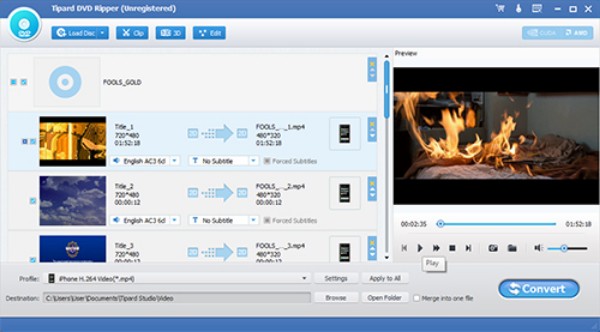
Válassza ki a célformátumot és a mappát
Hajtsa ki az alján található „Profil” legördülő listát. Igényei szerint válasszon egy megfelelő formátumot az iPad MOV, iPad H.264, iPad MPEG-4 vagy mások közül.
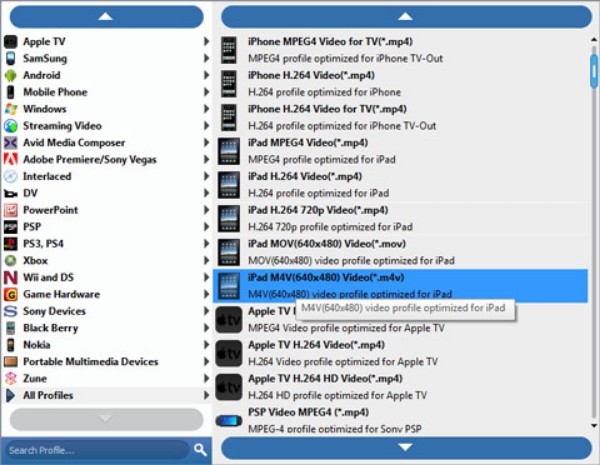
Kimeneti beállítások beállítása
Nyissa meg a beállítások ablakot a "Beállítások" gomb megnyomásával. Ezután részletes paramétereket állíthat be a videó/audió bitráta, képkockasebesség, felbontás, video/audio kódoló, mintavételezési sebesség és csatornák számára. Kattintson az "OK" gombra a DVD iPad videobeállítások mentéséhez.
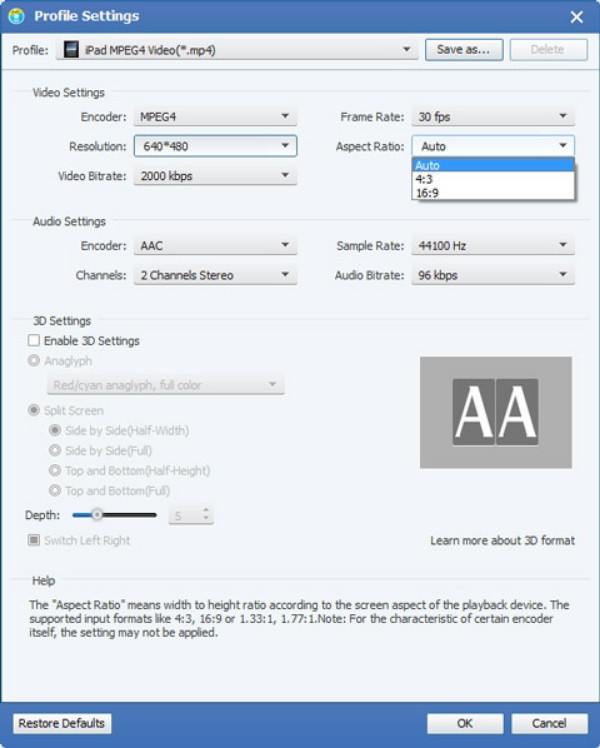
Átalakítani DVD-t iPad
Kattintson a "Konvertálás" gombra a DVD-film iPadre konvertálásához. Hamarabb átviheti a bemásolt DVD-filmet iPadjére offline megtekintéshez.
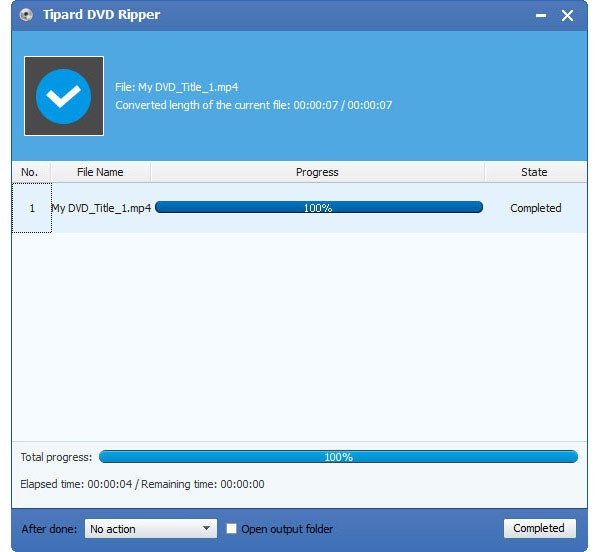
3 rész. Jogi módja annak, hogy a DVD-t iPad-videókká és audióvá konvertálja egyablakos üzemmódban
Sokan családi filmeket és más emlékezetes pillanatokat írnak DVD-re. A kereskedelmi DVD-khez képest sok egyedi videoklipet találhat a DVD-ken.
Kényelmetlen az összes DVD-videót iPadre tenni. Mert néha csak egy-két videoklipre van szüksége. Megpróbálhatja a DVD-t iPad-re konvertálni erősebb szerkesztési funkciókkal Tipard Video Converter Ultimate.
Egyedülálló videójavítási funkciója egy kattintással javíthatja a videó minőségét. Így csökkentheti a videó rázkódását, eltávolíthatja a videó zaját, és könnyebben megkaphatja a videót. A program lehetővé teszi a felhasználók számára, hogy rövid idő alatt átalakítsák és szerkesszék a DVD-t iPad-videóvá.
Az intuitív kezelőfelület és a könnyen használható szerkesztőszűrők barátságosak a kezdőknek. Így mind a kezdők, mind a szakértők a DVD-t iPad-átalakítóra futtathatják, és könnyen elérhetik a cél videót.
A DVD fő jellemzői az iPad Converter-re
- 1. Konvertáljon DVD-t 4K- és HD-iPad-videókká, széles formátumú, magas minőségben.
- 2. Csomagoljon ki zenét vagy dalt a DVD-ről iPad-kompatibilis formátumban.
- 3. DVD és más videók konvertálása különböző 3D formátumokra merített értelemben.
- 4. Videofelvételek készítése a DVD-videó előnézete közben.
- 5. Válassza ki az átalakított DVD-videó kimeneti hangsávját és feliratát.
- 6. Forgatás, vágás, javítás, vízjel hozzáadása és az 3D effektek engedélyezése valós idejű előnézeti ablak segítségével.
- 7. Támogassa a legújabb iOS 17 és iPad Pro, iPad Air 2, iPad Air, iPad mini 4, iPad mini 3, iPad mini 2, iPad mini, iPad 4, iPad 3, iPad 2, iPad és egyéb iOS eszközöket.
- 8. Dolgozzon a Windows 10 / 8 / 7 / Vista / XP és a Mac OS X 10.5 vagy újabb rendszerekkel.
Hogyan lehet átalakítani DVD-t iPad-ra hibátlanul hatékony szerkesztőeszközökkel
Töltse be a DVD-t
Ingyenesen töltse le, telepítse és futtassa a DVD to iPad konvertert. Helyezze be a DVD-t a számítógép DVD-meghajtójába.
Kattintson az Lemez betöltése gomb a felső eszköztáron. Fájlok betöltése után az összes elérhető videofájl látható a fő felületen.
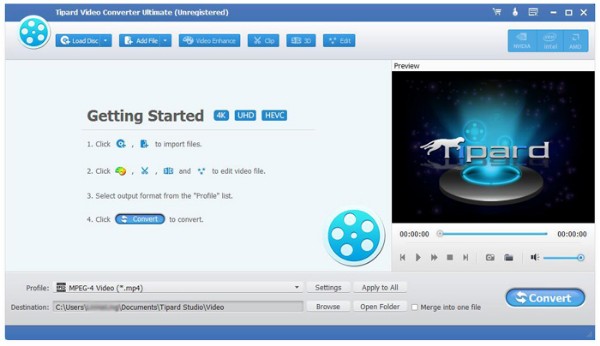
Állítsa be a DVD-t iPad videó vagy audió formátumra
Miután rákattint az egyik videó előtti jelölőnégyzetre, megtekintheti az előnézetet egy kis ablakban a jobb oldali panelen. Ezen a módon megtalálhatja a szükséges videókat. Válassza ki a kimeneti formátumot a lenti "Profil" listából. Különféle profilokhoz férhet hozzá a különböző lejátszókhoz és eszközökhöz. Ha DVD-t szeretne másolni az iPad készülékére, válassza az „Apple iPad” lehetőséget, és szerezze be a kívánt formátumot.
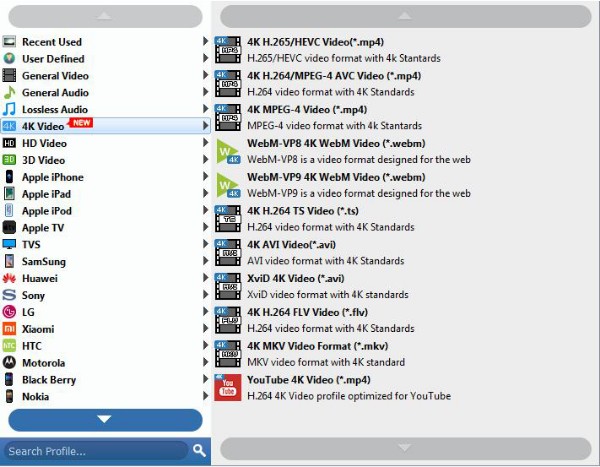
Videó effektusok beállítása
Kattintson a "Szerkesztés" gombra a felugró ablak megjelenítéséhez. Itt elforgathatja a videót, alkalmazhatja a 3D beállításokat, kivághatja a videót, szerkesztheti a videót, javíthatja a videó minőségét és vízjelet adhat hozzá könnyen használható paraméterekkel. Csak válassza az "Alkalmaz" vagy az "Alkalmazás mindenre" lehetőséget a videószerkesztési módosítások mentéséhez.
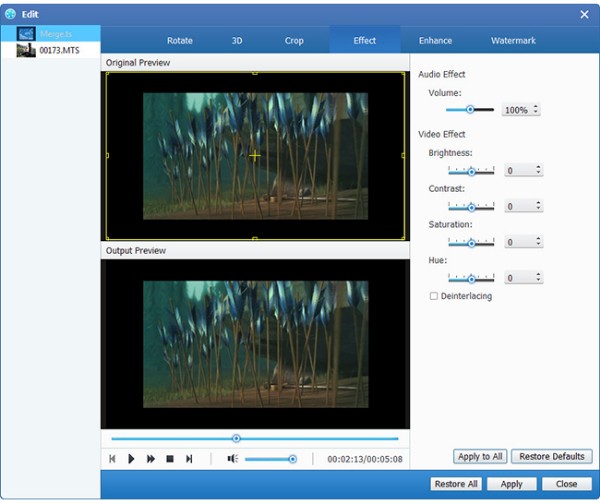
Javítja a videó minőségét
A „Videójavítás” lehetőségre kattintva közvetlenül is elérheti a DVD-ről iPad videójavító eszközeit. Ennek eredményeként kiváló videóminőséget érhet el, optimalizálhatja a fényerőt és a kontrasztot, eltávolíthatja a videózajt, és könnyedén csökkentheti a remegő mozgást a videókban.
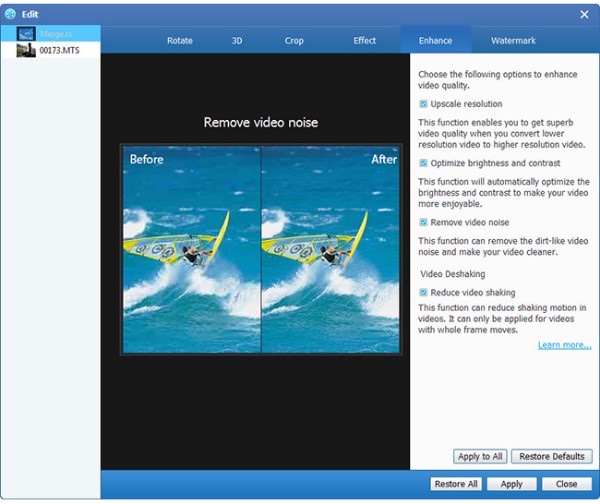
Kivonja kedvenc klipjeit
Ha meg szeretné kapni az adott videórészletet, kattintson a "Klip" gombra a fő felületen. Az előnézeti ablak segítségével pontosan beállíthatja a kezdési és befejezési időt.
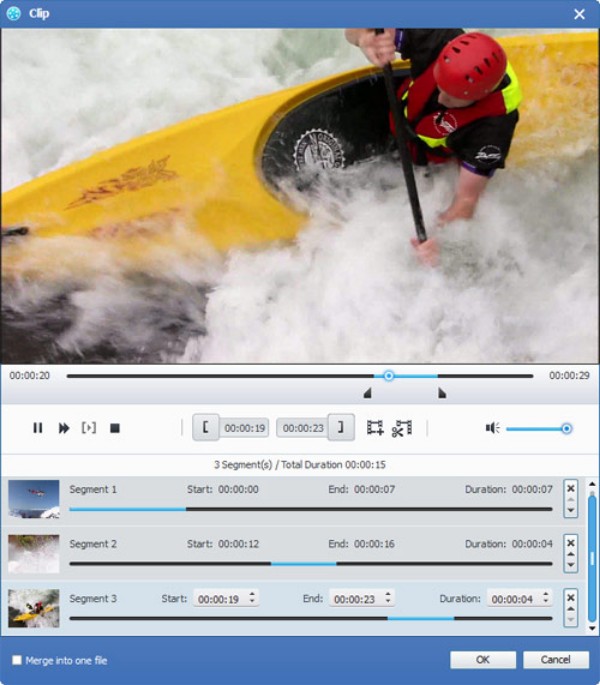
Ezenkívül rákattinthat az "Egy fájlba egyesítése" jelölőnégyzet előtt a videószegmensek intelligens egyesítéséhez. Támogatott a videók egymás utáni elhelyezése a fel vagy le nyilakkal.
Átalakítani DVD-t iPad
Kattintson a "Beállítások" gombra a kimeneti video- és hangbeállítások megadásához, ha szükséges. Ezenkívül megtalálhatja a „DVD” részt, ahol további testreszabható lehetőségeket kaphat. Végül kattintson a "Konvertálás" gombra, hogy a DVD-t iPadre helyezze lejátszáshoz.
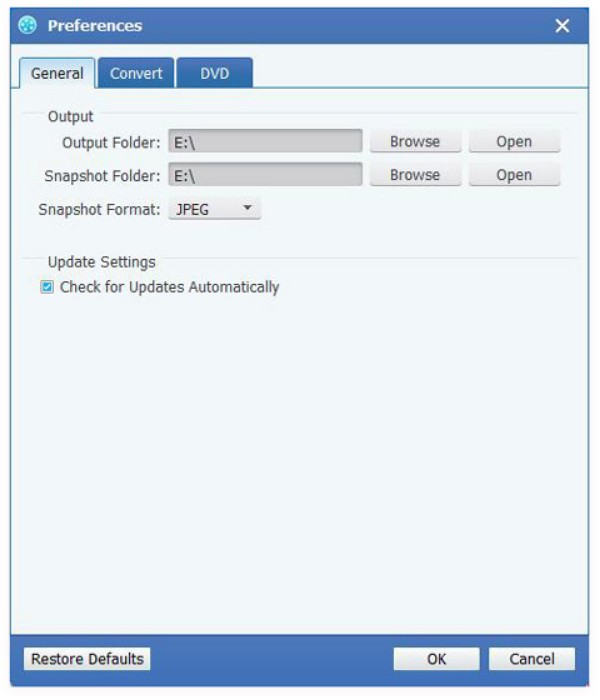
A hordozható eszközökön, például az okostelefonokon és a táblagépeken egyre több embert néz filmekkel, DVD átalakítása iPad-re szükséges készséggé vált. Ha DVD-filmeket szeretne iPad-re helyezni offline nézésre, ingyenesen letöltheti DVD Ripper egy próbára. Ami a DVD-lemezek konvertálását illeti, Video Converter Ultimate jobb választásnak tűnik. A program kiterjedt videószerkesztő eszközökkel és egyedi opciókkal rendelkezik.







